Android Oreo è finalmente qui per addolcire il tuo telefono. L'aggiornamento del software mobile porta a una serie di modifiche sotto il cofano, che promettono di migliorare la durata e le prestazioni della batteria. Ma ci sono anche altre funzionalità di cosmetici e usabilità, e sicuramente le noterete prima.
Sfortunatamente, Oreo sta per uscire solo su Google Pixels ($ 350 su Amazon) o sui telefoni Nexus per ora. Ma non preoccuparti, secondo Google, molti altri dispositivi Android avranno l'aggiornamento entro la fine del 2017.
Se hai già ricevuto l'aggiornamento, facci sapere cosa ne pensi. In caso contrario, continua a leggere per ulteriori informazioni sulle principali differenze con questo nuovo aggiornamento.
Queste sono solo le nostre prime impressioni di Oreo: state sintonizzati per la nostra analisi definitiva nelle prossime settimane.

Per prima cosa, si sente più veloce?
Quando ho eseguito due telefoni Pixel fianco a fianco, uno con Oreo (8.0.0) e l'altro con Nougat (7.1.2), il telefono Oreo si avvia con una velocità di 13 secondi più veloce.
A parte il boot, però, Oreo non sembra notevolmente più veloce. Le animazioni come scorrere verso il basso per rivelare l'ombreggiatura delle notifiche sembrano essere state rafforzate, il che dà l'impressione di velocità, ma nel complesso non ho notato grandi differenze quando si passa da un'applicazione all'altra o all'avvio di app.
A proposito dell'ombra delle notifiche, spero che ti piaccia il bianco. Il ringiovanimento del viso di Oreo include il tweaking sullo sfondo dell'ombra delle notifiche. Ora è bianco, in confronto al grigio smorzato di Nougat. Potrebbe non essere un'enorme differenza, ma sarà davvero notevole quando controlli il tuo telefono di notte o in una stanza poco illuminata.

", " modalTemplate ":" {{content}} ", " setContentOnInit ": false} '>
Anche il menu Impostazioni è stato ripulito un po ', raggruppando elementi come App e Notifiche invece di tenerli in categorie separate. Nel complesso, tuttavia, non ci sono grandi differenze nel design dell'interfaccia di Nougat.

Picture-in-picture
La modalità picture-in-picture di Oreo ti consente di ridurre un video in una piccola scatola ridimensionabile che puoi tenere in cima alle altre finestre (perché amiamo tutti essere distratti). Per ridurlo alla modalità picture-in-picture, il video deve essere riprodotto a schermo intero. Quindi tocca il pulsante Home. Ridimensiona la casella toccando una volta o spostandola sullo schermo. Puoi anche riprendere la riproduzione dall'ombra delle notifiche.
Picture-in-picture è disponibile solo in alcune app, tra cui Chrome e YouTube Red. Se questa funzione diventa fastidiosa, puoi disattivarla dal menu delle impostazioni. Vai a Impostazioni> App e notifiche> Avanzate> Accesso app speciale> Picture-in-picture e disattiva per ogni app.
Modifiche della fotocamera
L'app della fotocamera non è cambiata molto esteticamente, a parte un pulsante video che cambia tra la fotocamera e le modalità video.
Ciò che è nuovo e incredibilmente utile è la funzione di zoom rapido. Basta toccare due volte lo schermo per ingrandire, perfetto per scattare con una sola mano.
L'elaborazione HDR è sempre leggermente più veloce su Oreo rispetto a Nougat, ma non abbastanza da fare una notevole differenza.
Nuove emoji
L'emoji in stile blob Android ha guadagnato un punto debole nel mio cuore nel corso degli anni. Sfortunatamente per me, sono andati nel villaggio di pensionamento per far posto a faccine più giovani e arrotondate. Boooo.
Ma sul lato positivo, noterete l'aggiunta di 70 nuovi emoji tra cui T-Rex, Dracula e il mio preferito, la faccia da vomito. Immagino di perdonarti, Android.
Personalizza le tue notifiche
I punti di notifica sono un'aggiunta sottile a Oreo. Un punto apparirà sopra l'icona di un'app quando c'è una nuova notifica o qualcosa che richiede la tua attenzione. O apri l'app o premi a lungo per dare una rapida occhiata a quello che sta succedendo.
Se si preferisce un look pulito - e sento decisamente la necessità di essere più ordinato qui - è possibile disattivare i punti di notifica.
Hai anche un controllo più specifico sulle notifiche utilizzando i canali. Prendi YouTube come esempio. Esistono due canali: notifiche di download e notifiche generali. Per ogni canale, puoi scegliere come Android dovrebbe visualizzare le notifiche. Puoi metterlo sulla schermata di blocco, far lampeggiare la luce, mostrare un punto o fare tutte e tre le cose.
È utile, ma ci vuole del lavoro per modificare esattamente come desideri.
L'operazione di riempimento automatico è un cambio di vita: sul serio
La mia caratteristica Oreo preferita di gran lunga. Se utilizzi un gestore di password con supporto di riempimento automatico (e dovresti) come LastPass, 1Password o Dashlane, Oreo inserirà automaticamente le tue credenziali quando accedi alle app.
La compilazione automatica è predefinita per Google Smart Lock. L'idea è che se hai eseguito l'accesso a Chrome su un browser desktop, passa al tuo telefono, tutti i dati di accesso e di compilazione automatica vengono trasferiti. Passa a un altro servizio andando su Impostazioni> Lingue e Input> Servizio riempimento automatico.
Quindi, quando apri un'app che richiede un accesso come Facebook o Twitter, tocca il pulsante di accesso e apparirà un pulsante di riempimento automatico per inserire magicamente tutti i tuoi dettagli.
Ci sono molte altre funzionalità Oreo come l'audio Bluetooth migliorato e il supporto Wi-Fi Aware che non ho ancora provato, né ho fatto un test della batteria per confrontare Oreo con Nougat, ma si aggiornerà più tardi lungo la traccia. Resta sintonizzato e per ulteriori informazioni sul sistema operativo, leggi la recensione di Android Nougat di CNET qui.










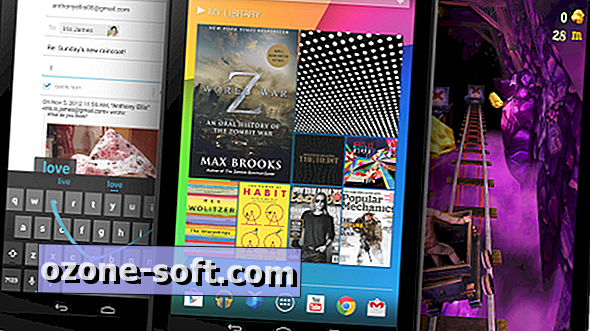


Lascia Il Tuo Commento